estás en medio de un juego salvaje, tu adrenalina se dispara y de repente... ¡ CRACK! Tu pantalla se apaga, tu PC se congela y te enfrentas a un silencio ensordecedor. La causa ? Sobrecalentamiento de tu GPU .
Sin pánico ! Este artículo es tu salvavidas. Descubrir:
- La temperatura ideal para tu tarjeta gráfica
- Señales que indican sobrecalentamiento.
- Soluciones efectivas para enfriar tu GPU
- Consejos para prevenir futuros sobrecalentamientos
¡Prepárate para controlar el calor y aumentar el rendimiento de tu PC!
La temperatura ideal según el tipo de tarjeta gráfica (NVIDIA o AMD)

Existen dos grandes marcas de tarjetas gráficas en el mercado: NVIDIA y AMD . Cada una de estas marcas ofrece diferentes modelos de tarjetas gráficas, las cuales tienen diferentes características y rendimiento. Por tanto, la temperatura ideal para una tarjeta gráfica varía según el modelo que tengas.
En general, las tarjetas gráficas NVIDIA tienden a funcionar a menor temperatura que las tarjetas gráficas AMD porque son más eficientes y energéticamente eficientes. Las tarjetas gráficas NVIDIA tienen una temperatura promedio de 60°C bajo carga, mientras que las tarjetas gráficas AMD tienen una temperatura promedio de 70°C bajo carga.
Sin embargo, estos valores son promedios y pueden variar según el modelo específico de su tarjeta gráfica. Para conocer la temperatura ideal para tu tarjeta gráfica , puedes consultar la página web oficial del fabricante o el manual de usuario de tu tarjeta gráfica.
Allí encontrarás las especificaciones técnicas de tu tarjeta gráfica, así como su temperatura máxima admisible ( Tjunction o Tj Max ), que es la temperatura de la que la tarjeta gráfica comienza a protegerse reduciendo su rendimiento.
La temperatura óptima dependiendo del uso de la tarjeta gráfica (juegos, edición de vídeo, etc.)
La temperatura óptima para una tarjeta gráfica también depende de cómo la uses. De hecho, cuanto más usas tu tarjeta gráfica, más se calienta. Por tanto, es normal que tu tarjeta gráfica tenga una temperatura más alta cuando juegas a un videojuego que requiere recursos gráficos , que cuando navegas por Internet o ves una película.
De forma general podemos distinguir tres niveles de uso de la tarjeta gráfica:
- Descanso : es cuando tu computadora está encendida pero no estás usando una aplicación que requiera muchos recursos gráficos. En este caso tu tarjeta gráfica tiene poco uso y su temperatura es baja. La temperatura óptima para una tarjeta gráfica en reposo está entre 30°C y 40°C .

- Carga moderada : esto es cuando utilizas aplicaciones que requieren pocos recursos gráficos, como navegación web, streaming de vídeo u ofimática. En este caso tu tarjeta gráfica se usa moderadamente y su temperatura es moderada. La temperatura óptima para una tarjeta gráfica bajo carga moderada está entre 40°C y 60°C .
- Carga alta : Esto es cuando utilizas aplicaciones que requieren muchos recursos gráficos, como videojuegos, edición de vídeo o renderizado 3D . En este caso, su tarjeta gráfica tiene una gran demanda y su temperatura es alta. La temperatura óptima para una tarjeta gráfica bajo carga alta está entre 60°C y 80°C .
Estos valores son estimados y pueden variar según el tipo y modelo de su tarjeta gráfica. También debe tener en cuenta la duración del uso de su tarjeta gráfica: cuanto más la use, más se calentará. Por lo tanto, se recomienda realizar pausas periódicas para que la tarjeta gráfica se enfríe .
La temperatura máxima que no se debe superar para evitar el sobrecalentamiento.
El sobrecalentamiento es el principal enemigo de tu tarjeta gráfica. Si su tarjeta gráfica excede su temperatura máxima permitida ( Tjunction o Tj Max ), puede dañarse o causar problemas en su computadora. Por tanto debes evitar a toda costa que tu tarjeta gráfica alcance este límite.
La temperatura máxima permitida para una tarjeta gráfica varía según el tipo y modelo de su tarjeta gráfica. En general, está entre 90°C y 105°C . Puedes consultar la temperatura máxima permitida de tu tarjeta gráfica en el sitio web oficial del fabricante o en el manual de usuario de tu tarjeta gráfica.
En conclusión, la temperatura ideal para una tarjeta gráfica cambia según la marca, el uso y la refrigeración de la GPU. Podemos considerar que una temperatura entre 50°C y 80°C es generalmente aceptable para una tarjeta gráfica durante el trabajo. Por encima de 90°C , existe riesgo de sobrecalentamiento y daños al equipo. Por debajo de 50 °C , existe la posibilidad de ganar rendimiento aumentando la frecuencia del reloj o el voltaje de la GPU.
¿Cómo comprobar la temperatura de la GPU?
El primer paso para controlar la temperatura de tu tarjeta gráfica es medirla. Existen varios métodos para ello, cada uno de los cuales tiene ventajas y desventajas.
Usar software
El método más sencillo y común para comprobar la temperatura de la GPU es utilizar un software dedicado. Hay muchos, gratuitos o de pago, que te permiten controlar la temperatura de tu tarjeta gráfica en tiempo real, así como otros parámetros como la frecuencia, el voltaje, el índice de utilización o la velocidad del ventilador.
Entre los software más populares, podemos citar:
- MSI Afterburner : software gratuito y completo, que no sólo permite monitorizar la temperatura de la GPU, sino también overclockearla, es decir, aumentar su rendimiento más allá de las especificaciones del fabricante. Es compatible con todas las marcas de tarjetas gráficas y cuenta con una interfaz intuitiva y personalizable.
- GPU-Z : software gratuito y ligero que muestra toda la información sobre tu tarjeta gráfica, incluida su temperatura. Es capaz de detectar el modelo exacto de tu GPU, así como sus características técnicas. También tiene una función de prueba de estabilidad, que le permite verificar que su tarjeta gráfica esté funcionando correctamente.
- HWMonitor : software gratuito y versátil que te permite monitorear la temperatura de todos los componentes de tu computadora, incluida la GPU. También muestra los valores mínimos y máximos que alcanza cada parámetro, lo que puede resultar útil para detectar posibles problemas.
La ventaja del software es que es fácil de usar y proporciona una visión general del rendimiento de su tarjeta gráfica. La desventaja es que consumen recursos del sistema y pueden interferir con ciertos juegos o aplicaciones.
Utilice el Administrador de tareas Windows
Otra forma de comprobar si tu tarjeta gráfica se está calentando demasiado es utilizar el administrador de tareas de tu sistema operativo. Aquí se explica cómo hacerlo con Windows :
- Abra el Administrador de tareas haciendo clic derecho en la barra de tareas o buscándolo en la barra de búsqueda Windows

- Seleccione la pestaña " Rendimiento " en la parte superior de la ventana.
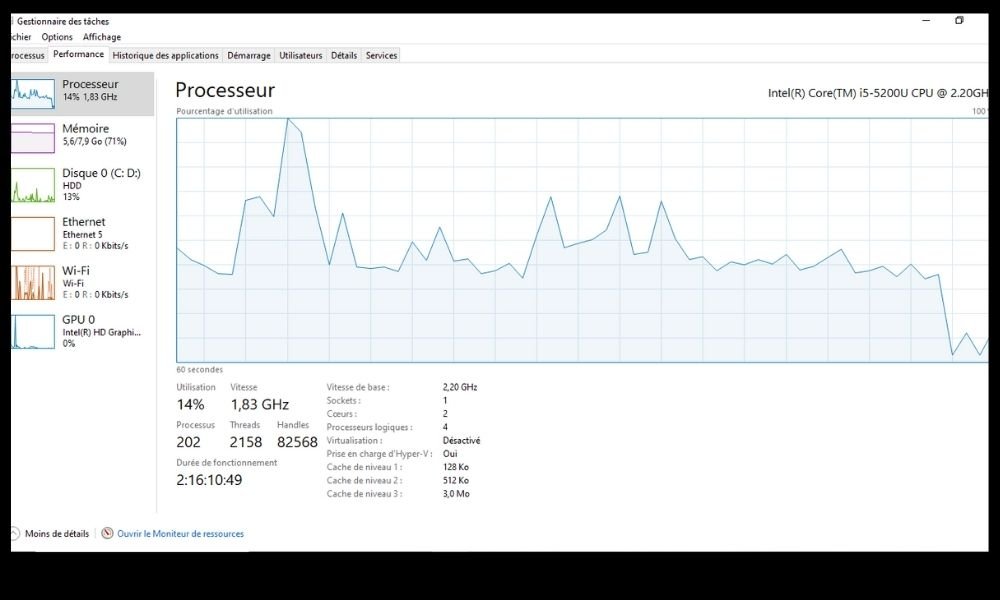
- A la izquierda, haga clic en " Tarjeta gráfica " para ver información sobre su GPU.
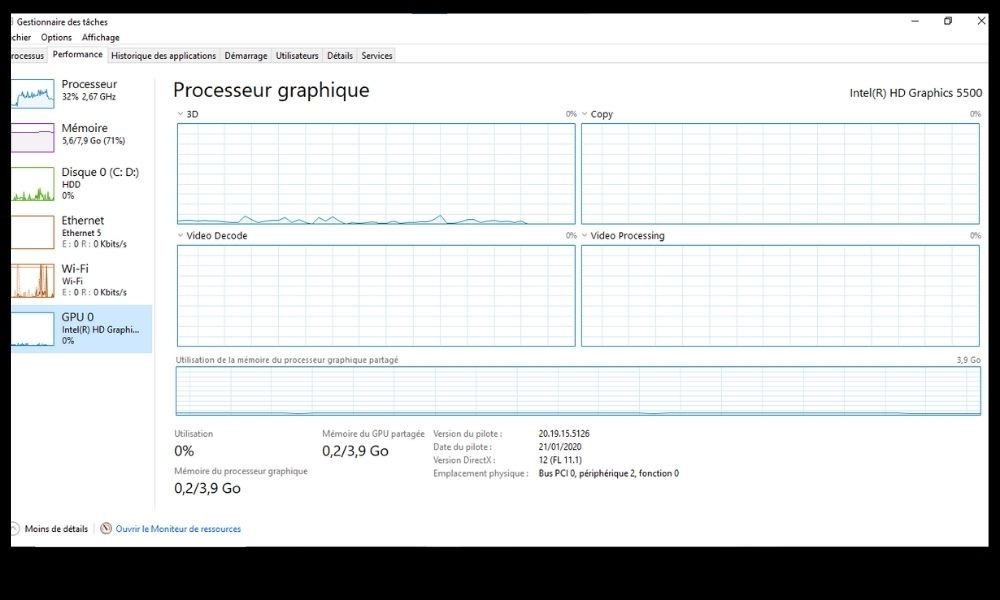
A continuación verás un gráfico que muestra la temperatura actual de tu tarjeta gráfica, además de otros datos como su uso, frecuencia o memoria.
La ventaja de este método es que es rápido y fácil de usar, y te permite monitorear la temperatura de tu tarjeta gráfica, así como otros indicadores de rendimiento, en tiempo real. La desventaja de este método es que no te brinda información sobre las causas de la temperatura de tu tarjeta gráfica, ni posibles soluciones para reducirla.
Utilice la herramienta del fabricante.
Otro método para verificar la temperatura de la GPU es utilizar la herramienta proporcionada por el fabricante de su tarjeta gráfica. Suele ser un software que no sólo le permite controlar la temperatura de la GPU, sino también administrar su configuración, como la velocidad del ventilador o el overclocking.
Por ejemplo, si tienes una tarjeta gráfica NVIDIA, puedes utilizar el Panel de control de NVIDIA , que te da acceso a varias opciones para optimizar el rendimiento de tu GPU. Si tiene una tarjeta gráfica AMD, puede utilizar el software AMD Radeon , que también le permite personalizar la configuración de su GPU.
La ventaja de las herramientas del fabricante es que están diseñadas específicamente para su tarjeta gráfica y, por lo general, se actualizan periódicamente. La desventaja es que pueden ser menos completos o menos compatibles que el software independiente.
Utilice UEFI/BIOS
Un tercer método para verificar la temperatura de la GPU es usar Interfaz de firmware extensible unificada/Sistema básico de entrada y salida de su computadora Este es el programa que gestiona el inicio de su máquina y proporciona acceso a los parámetros básicos de sus componentes.
Para acceder a UEFI/BIOS , debe reiniciar su computadora y presionar una tecla específica, generalmente F2 , F10 o Supr , según el modelo de su PC. Una vez en UEFI/BIOS , podrás navegar por los menús y encontrar la sección que muestra la temperatura de tu tarjeta gráfica, así como la de tu CPU, disco duro o memoria.
La ventaja de UEFI/BIOS es que no requiere la instalación de software adicional y le brinda acceso a información confiable y precisa. La desventaja es que es incómodo de usar y no permite controlar la temperatura de la GPU en tiempo real.
¿Cómo enfriar tu GPU de forma eficaz?

Aquí hay algunas posibles soluciones para enfriar su GPU de manera eficiente:
Reducir la carga de trabajo
El primer factor que influye en la temperatura de la GPU es la carga de trabajo que le impones. Cuanto más usas tu tarjeta gráfica, más se calienta. Por ejemplo, si estás jugando un videojuego con muchos gráficos, como Cyberpunk 2077 o Red Dead Redemption 2, tu GPU alcanzará temperaturas más altas que si estás transmitiendo una película o navegando por Internet.
Para reducir la carga de trabajo de la GPU y por tanto su temperatura, puedes bajar la configuración gráfica de los juegos o aplicaciones que estés utilizando, como la resolución, las texturas o los efectos visuales. También puede cerrar programas innecesarios que se ejecutan en segundo plano y consumen recursos gráficos.
Cambiar el refrigerador original
Si tu tarjeta gráfica tiene un disipador original , es decir el que te suministra el fabricante, puedes sustituirlo por un disipador más eficiente. Existen refrigeradores de aire o líquidos diseñados específicamente para tarjetas gráficas, que brindan una mejor disipación del calor y control del ventilador.
Si alguna vez, aquí está la lista de los mejores refrigeradores para portátiles en este momento.
Para cambiar el refrigerador original, debe desmontar con cuidado su tarjeta gráfica, quitar el refrigerador viejo y aplicar una nueva capa de pasta térmica a la GPU. A continuación, debe instalar el nuevo refrigerador siguiendo las instrucciones del fabricante. Tenga en cuenta que esta operación puede anular la garantía de su tarjeta gráfica y requiere habilidades técnicas.
Instalar un kit de refrigeración por agua
Si quieres llevarlo al siguiente nivel, puedes instalar un kit de refrigeración líquida para tu tarjeta gráfica. Se trata de un sistema de refrigeración líquida completo, que incluye un bloque de refrigeración, un radiador, una bomba, un depósito y tuberías. El kit de refrigeración por agua le permite enfriar eficientemente su GPU, pero también su CPU y otros componentes si lo desea.
Para instalar un kit de refrigeración por agua, debes elegir un modelo compatible con tu tarjeta gráfica y tu carcasa. También debes tener suficiente espacio para colocar el radiador y el tanque. A continuación, deberás montar el kit siguiendo las instrucciones del fabricante, asegurándote de fijar las tuberías de forma segura y evitar fugas. Ojo, esta operación es cara y compleja, y además puede anular la garantía de tu tarjeta gráfica.
Utilice un refrigerador externo

Si no desea modificar su tarjeta gráfica o carcasa , puede utilizar un refrigerador externo para su GPU. Este es un dispositivo que se coloca debajo o al lado de su PC y sopla aire frío hacia su tarjeta gráfica. El refrigerador externo se puede alimentar mediante USB o toma de CA.
Para utilizar un refrigerador externo, debe elegir un modelo que se ajuste al tamaño y la forma de su PC. También debes asegurarte de que el refrigerador externo no obstruya las entradas y salidas de aire de la carcasa. El refrigerador externo es una solución sencilla y práctica, pero no muy eficiente ni muy estética.
Eliminar el polvo
Otro factor que influye en la temperatura de la GPU es el polvo. El polvo es un enemigo formidable para las tarjetas gráficas, ya que se acumula en los ventiladores, disipadores de calor y otros componentes del PC. Esto reduce la eficiencia de enfriamiento y aumenta la temperatura de la GPU .
Para evitar que se acumule demasiado polvo, debes limpiar tu PC periódicamente con un paño suave o una aspiradora de baja potencia. También debes comprobar que los filtros de polvo de tu carcasa estén limpios y correctamente colocados. También puedes utilizar latas de aire comprimido para quitar el polvo de los lugares de difícil acceso.
Preguntas frecuentes
¿Cuáles son los síntomas de una tarjeta gráfica sobrecalentada?
Si su tarjeta gráfica alcanza o excede su temperatura máxima permitida, puede experimentar los siguientes síntomas:
- Disminución del rendimiento : tu tarjeta gráfica reducirá su frecuencia de reloj para limitar su producción de calor. Esto conducirá a una reducción en la calidad y fluidez de las imágenes.
- Artefactos gráficos : es posible que veas píxeles defectuosos, líneas, manchas o colores anormales en tu pantalla. Esto significa que su tarjeta gráfica tiene problemas para procesar las imágenes correctamente.
- Fallos o pantallas azules : su computadora puede congelarse o mostrar una pantalla azul con un mensaje de error. Esto significa que su tarjeta gráfica dejó de funcionar o causó un mal funcionamiento en su computadora.
- Quemaduras o incendios : En casos extremos, tu tarjeta gráfica puede alcanzar temperaturas tan altas que pueden quemarte los dedos si la tocas, o derretir otros componentes de tu ordenador. Esto puede ser peligroso para usted y su equipo.
Si nota alguno de estos síntomas, debe dejar de usar su computadora inmediatamente y apagar su tarjeta gráfica. Luego deberá identificar la causa del sobrecalentamiento y remediarla.
¿Cuál es la diferencia entre la temperatura TDP y GPU?
TDP ( potencia de diseño térmico ) es una medida de la potencia térmica máxima que puede disipar un componente electrónico, como la GPU. El TDP se expresa en vatios (W) e indica la cantidad de calor que el sistema de refrigeración debe poder disipar para que el componente funcione correctamente.
La temperatura de la GPU es una medida del calor efectivo que produce el componente electrónico cuando está en uso. La temperatura de la GPU se expresa en grados Celsius (°C) e indica qué tan caliente está el componente.
TDP y temperatura de GPU son dos conceptos diferentes pero relacionados. De hecho, cuanto mayor es el TDP de un componente, más energía consume y más calor produce. Por lo que una GPU con un TDP alto tenderá a tener también una temperatura alta . Sin embargo, el TDP no es el único factor que influye en la temperatura de la GPU. Entran en juego otros factores, como la carga de trabajo, la refrigeración, el entorno o el overclocking.
¿Cómo afecta la temperatura de la GPU al rendimiento de la PC?

La temperatura de la GPU tiene un impacto directo en el rendimiento del PC , especialmente para videojuegos o aplicaciones gráficas. De hecho, si la temperatura de la GPU supera un cierto umbral, la GPU reducirá su frecuencia o su voltaje para evitar el sobrecalentamiento. Este fenómeno se llama estrangulamiento o estrangulamiento térmico. Provoca una caída en el rendimiento de la GPU, lo que resulta en una disminución en la cantidad de cuadros por segundo (FPS) o una degradación en la calidad de los gráficos.
Para evitar la aceleración, debes asegurarte de que la temperatura de la GPU se mantenga dentro de un rango óptimo, que depende del modelo de tarjeta gráfica. En general, se recomienda no superar los 80°C para una GPU. Si la temperatura de la GPU es demasiado alta, debes mejorar el sistema de enfriamiento o reducir la configuración de gráficos del juego o aplicación.
¿Cuáles son las mejores marcas de tarjetas gráficas en cuanto a temperatura?
No existe una respuesta universal a esta pregunta porque la temperatura de una tarjeta gráfica depende de muchos factores, como el modelo, la refrigeración, el uso o el entorno. Sin embargo, podemos comparar las tarjetas gráficas según su TDP, lo que da una indicación de su potencia térmica y consumo energético.
Dependiendo del TDP podemos distinguir tres categorías principales de tarjetas gráficas:
- Tarjetas gráficas de bajo TDP (< 75 W) : son tarjetas gráficas de bajo consumo y bajo consumo energético que no requieren de un fuentes de alimentación . Son adecuados para portátiles compactos o PC de escritorio. Calientan poco y son silenciosos. Ejemplos: NVIDIA GeForce GT 1030, AMD Radeon RX 550 .
- Tarjetas gráficas Mid-TDP (75 – 150 W) : Son tarjetas gráficas medianamente potentes y de consumo moderado de energía, que requieren un fuentes de alimentación adicional de 6 u 8 pines Son adecuados para PC de escritorio estándar. Calientan moderadamente y son relativamente silenciosos. Ejemplos: NVIDIA GeForce GTX 1650 Super, AMD Radeon RX 580 .
- Tarjetas gráficas de TDP alto (>150 W) : son tarjetas gráficas muy potentes y consumidoras de mucha energía, que requieren uno o más fuentes de alimentación adicionales de 6 u 8 pines Son adecuados para PC de escritorio o PC para juegos de alta gama. Calientan mucho y hacen ruido. Ejemplos: NVIDIA GeForce RTX 3080, AMD Radeon RX 6800 XT .
Así, dependiendo de tu presupuesto , tu uso y tus preferencias , podrás elegir la marca y modelo de tarjeta gráfica que mejor se adapte a ti en cuanto a temperatura.




